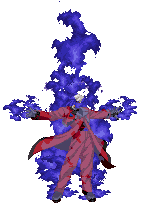Ucapan pertama yang saya tulis untuk postingan kali ini adalah kata maaf karena tidak disajikan nya Gambar pada Postingan saya sebelumnya
Agar mudah dalam penginstallasian saya sajikan tutorial dalam bentuk Document Word karena banyak gambar yang mesti di upload maka say upload sekalian dengan gambar - gambar nya berikut ini Link yang dapat di download :
Link
Tutorial Citrix Metaframe 1.8
Diposting oleh Arifin di 19.33 0 komentar
PC CLONING CITRIX METAFRAME XP
• Ada beberapa manfaat menggunakan teknologi PC Cloning ini, antara lain:
1. Hemat biaya, karena kita hanya menggunakan satu unit komputer berkecepatan tinggi untuk dijadikan server.
2. Efisien, karena semua instalasi aplikasi hanyan dilakukan di server, sedangkan pc lawas/tua yang dijadikan client hanya perlu windows saja.
Spesifikasi komputer
A. Spesifikasi Untuk server
Untuk mengintal Microsoft Windows 2000 Server diperlukan beberapa persyaratan teknis yang cukup lumayan. Dengan menggunakan komputer rakitan pun kita bias menggunakan sebagai server dengan operating system windows 2000 server tetapi tentu saja persyaratannya tetap harus terpenuhi.
1.1. Processor
Microsoft windows 2000 datang dengan segala kehandalan dan kematanganya. Berbagai feature dan fasilitas baru hadir disana sini. Icon yang cantik fasilitas plug dan play semakin sempurna menjadikan microsoft windows 2000 server semakin layak disebut operating system masa depan. Microsoft windows 2000 server bisa berjalan dengan baik dan sempurna apabila dipasang pada komputer dengan processor pentium I I atau pentium I I I.
1.2. Memori
Apabila akan menginstalasi microsoft windows 2000 server sebaiknya memasang memori atau RAM 128 Mbyte. Bahkan jika komputer server anda benar-benar dijadikan tumpuan dari komputer lain (Client Server), maka sebaiknya anda memasang memori diatas 256 MB atau lebih. Apalagi apabila anda akan menfaatkan kecanggihan terminal service, maka memori atau RAM 265 Mbyte adalah yang paling standart. oleh karena itu dengan memasang RAM 128 Mbyte pada PC Pentium I I 450 Mhz adalah kebutuhan minimal untuk sebuah server. Namun demikian, dalam keadaan terpaksa memori 64 MB pada PC bermesin Pentium 166 Mhz, windows 2000 server masih memungkinkan.Tetapi tentu saja jalanya seperti kura-kura atau seperti cacing kepanasan.
1.3. Hardisk
Microsoft windows 2000 server selain rakus memor,dia juga membutuhkan hardisk (ruangan) yang cukup besar kapasitasnya. Microsoft Windows 2000 server akan aman apabila dipasang di komputer bermesin pentium I I ke atas, RAM minimal 128 MB dan ruang atau space hardisk 8.0 Gbyte. Bahkan disarankan sebaiknya menggunakan hardisk jenis SCSI diatas 10 Gbyte. Tanpa itu mustahil anda bisa menikmati kecanggihan terminal service dan fasilitas lain yang dimiliki Microsoft Windows2000Server.
1.4. CD-ROM Drive
CD-ROM Drive merupakan persyaratan yang tidak bisa ditawar-tawarlagi.Tanpa CDROM Drive anda akan kesulitan untuk menginstalasi Windows 2000 semuanya tersimpan pada CD-ROM. Jika komputer yang akan digunakan tidak dilengkapi dengan CD-ROM Drive, maka untuk menginstalasi Microsoft Windows 2000 terpaksa anda harus mencari pinjaman. Karena tidak mungkin anda bisa menginstalasi Microsoft Windows 2000 Server di komputer tanpa di lengkap degan CD-ROMDrive.
1.5. VGA Card
Untuk menghasilkan tampilan sempurna Microsoft Windows 200 Server di
rekomendasikan agar menggunakan kartu grafik diatas 4 Mbyte. Bahkan jika mungkin katu grafik generasi terbaru yang sudah bertekhnologi AGP. kalaupun terpaksa, anda masih mungkin menggunakan kartu grafik PCI dengan memory 1 Mbyte. Tetapi sangat dianjurkan menggunakan kartu grafik (VGA card) diatas 4 Mbyte.
1.6. Kartu jaringan (NIC)
Kartu jaringan atau NIC (Network Interface Card) adalah kebutuhan utama dari Windows 2000 Server. Tanpa memasang kartu jaringan (NIC) mustahil Windows 2000 Server bias digunakan dengan baik, terutama Active Directory. Active Directory hanya bias diinstalasi apabila dikomputer anda sudah terpasang kartu jaringan atau NIC. Apabila anda akan memasang kartu jaringan sebaiknya menggunakan yang direkomendasikan Microsoft Windows 2000 Server, Misalnya 3COM, D-Link, dan sebagainya. Saya biasanya menggunakan 3COM, tetapi dalam keadaan terpaksa bisa juga menggunakan kartu jaringan merk lain. Saya ketika menulis buku ini menggunakan DLink dan tidak ada masalah. Kedua hardware sudah teruji dan secara otomatis akan dikenali oleh komputer anda pada saat Windows 2000 Server diinstalasi.
Jika kartu jaringan ini tidak terpasang atau tidak ditemukan pada saat instalasi, anda akan kesulitan untuk menginstalasi Active Directory. Untuk itu kartu jaringan harus terpasang sebelum menginstalasi Windows 2000 Server. Namun demikian tidak berarti Windows 2000 Server tidak bisa digunakan tanpa NIC, melainkan tidak akan maksimal.
B. Spesifikasi Untuk Client
Untuk pc yang akan digunakan sebagai client, tidak perlu sebagus yang dipakai oleh server. PC client bisa menggunakan Pentium 1 ataupun 2. Seperti server PC client pun bias menggunakan PC rakitan.
1.7 Processor
Untuk client bisa menggunakan processor yang cukup rendah, bias menggunakan yang 500 hz atau 400 hz.
1.8 Memory
Untuk client bisa menggunakan memory yang 64mb pun cukup.
1.9 Hardisk
Pada hardisk client bisa menggunakan 8gb karena digunakan hanya untuk meng install windows 98.
1.10 NIC card
Network interface card sangat penting karena jika tidak ada NIC card kita tidak bisa berhubungan dengan PC server.
2. Proses instalasi
A. Install server berikut dengan citrix metaframe server
Untuk menginstal Windows 2000 Server langkah pertama siapkan BIOS anda dengan mode boot devicenya ke CD-ROM sehingga kita dengan mudah mengistalnya lewat CDROM syaratnya, CD-ROM-nya harus mendukung bootable CD. Untuk mempermudah proses instalasi nantinya gunakanlah mode standart instalation. Dan fasilitas-fasilitas yang kita perlukan akan kita instalasi setelah instalasi Windows selesai.
2.1 Instalasi Windows lewat CD
- Siapkan BIOS dan CD windows 2000 server
- Reboot komputer anda
- Setelah jendela instalasi tampil Next, Next, Next, sampe selesai
- Setelah jendela instalasi akhir tampil klik Finish untuk reboot
- Setelah anda selesai dengan instalasi windows anda, pastikan semua driver device VGA, NIC, komputer anda berjalan dengan baik, karena jika kedua device itu tidak berjalan dengan baik anda tidak akan bisa menginstal citrix.
1.1 Instalasi Terminal Services
Ø Masukan CD Windows 2000 Server
Ø Klik Start, Setting, Control Panel, Add/Remove Programs
Ø Setelah muncul Add/Remove Programs, Pilih Add/Remove Windows Components
Ø Setelah masuk Windows Component Wizard pilih Terminal Service dengan cara dicentang, lalu Next
Ø Setelah muncul jendela Terminal Service Setup, pilih Aplication Server Mode, lalu Next
Ø Setelah itu akan muncul jendela selanjutnya, lalu klik Next.
Ø Proses Instalasi sedang berlansung seperti gambar dibawah ini:
Ø Instalasi Selesai Klik Finish.
1.2 Instalasi Cytrix Metaframe 1.8
Masukan CD Cytrix Metaframe 1.8, Lalu masuk ke drive cdrom, lalu pilih Folder Citrix 1.8
Setelah itu pilih Folder Citrix
Lalu pilih Folder Server
Setelah itu pilih Autoroot
Setelah itu akan keluar jendela, lalu pilih Setup untuk memulai instalasi
Lalu pilih I Agree untuk memastikan bahwa ingin menginstal
Lalu klik Next
Lalu klik Next
Selanjutnya pilih Create a new server farm, lalu klik Next
Selanjutnya pilih Use a local database for the data store, lalu klik Next
Lalu klik Next
Lalu beri nama server pada kolom yang telah disediakan, lalu Next
Setelah muncul jendela MetaFrame Xp 1.0 Setup, pilih Operate in mixed mode with MetaFrame 1.8 Servers, lalu klik Next
Lalu Isi User name dan Domain sesuai dengan yang anda butuhkan, lalu klik Next
Setelah itu akan ada tampilan konfirmasi, pilih Yes apabila account yang anda tulis sudah benar
Lalu klik Next
Klik Next
Pilih Allow Shadowing of ICA sessions of this server, lalu klik Next
Lalu klik Next
Klik Next
Isi TCP/IP port sesuai dengan yang anda gunakan, Lalu klik Next
Klik Next
Proses Instalasi sedang berlangsung seperti gambar dibawah ini
Klik Next
Pada jendela ini anda harus mengisi kolom ICA Client CD image, dengan cara mengcopi dari CD Citrix seperti gambar dibawah ini, setelah selesai klik Next
Pilih Typical lalu Next
Setelah itu akan terjadi Istalasi Citrix ICA Client, maka klik Next
Setelah ini anda diminta untuk memasukan SN, lalu klik Add
Setelah itu anda mencari SN dan men-Copy dan Paste
Klik OK menandakan anda sudah benar memasukan SN
Klik Next
Lalu klik Restart, itu menandakan bahwa proses instalasi telah selesai.
1.3 Instalasi Citric Client Pada Windows 98 SE
Masukan CD Citrix Metaframe 1.8
Masuk Ke Drive CD-ROM, Lalu pilih Folder Citrix 1.8
Lalu pilih Disk1
Lalu pilih Setup untuk memulai Instalasi
Pilih Next
Pilih Yes untuk menandakan anda setuju dengan persyaratan tersebut
Klik Next
Klik Next
Isi Client Name sesuai dengan yang anda butuhkan, lalu Next
Pilih No apabila anda tidak ingin memberi Pasword, Lalu Next
Masuk ke Citrix Program Neighborhood, dengan cara double klik
Pada jendela ini pilih Cancel
Lalu Yes pada jendela Konfirmasi
Untuk Mengeset Masuk ke Application Set Manager
Pilih Custom ICA Connections
Masuk Ke Add ICA Connections
Pilih type jaringan yang anda butuhkan, lalu klik Next
Lalu Isi nama client yang anda gunakan, dan isi IP Server yang digunakan, Seperti gambar dibawah ini
Klik Next
Isi Kolom, sesuai dengan yang anda butuhkan
Pilih Window Colors dan Window Size dengan ukuran Terbesar
Klik Next
Klik Finish, Untuk menandakan Proses Instalasi telah selesai
Untuk Masuk Ke Server dengan cara masuk ke Aplikasi ICA
Setelah itu Client akan terkoneksi dengan Server, seperti Connection in progress
Setelah itu, proses Instalasi sudah Selesai
- SELAMAT MENCOBA -
Diposting oleh Arifin di 18.57 0 komentar
Mensetting Hotspot pada Mikrotik via WinBox
Kali ini saya akan mempublikasikan tutorial cara setting Hotspot lewat Mikrotik
Khususnya Via Winbox Berikut jika anda ingin mendownload Tutorialnya
Link
Diposting oleh Arifin di 02.25 0 komentar
Setting DHCP-Server dan Web Proxy di Mikrotik melalui WinBox
Berikut ini saya menyajikan tutorial tentang Mikrotik dalam bentuk Doc,
Silahkan anda download Di Sini
Diposting oleh Arifin di 04.56 0 komentar
Perintah Dasar Mikrotik OS
Mengenai artikel tentang Perintah dasar Mikrotik OS sebenarnya sudah banyak yang menerbitkan
Akan tetapi saya akan mencoba menerbitkan akan tetapi dalam bentuk file word
Silahkan di download disini....!!!!
Diposting oleh Arifin di 00.05 0 komentar
IP Addres dan Subnetting Mask
Untuk Mendownload Filenya . .
Klik Di Sini
Diposting oleh Arifin di 00.33 0 komentar
Membuat Web Server pada Win 2000 server
Dibawah ini adalah link untuk mendownload tutorial Membangun Web Server pada Win 2000 server :
Diposting oleh Arifin di 19.43 0 komentar